admin管理员组文章数量:1794759

Python 及 PyCharm 安装详细教程
Python 及 PyCharm 安装详细教程 电脑环境:
Windows10教育版 64位 (OS内部版本:16299.125)
Python 安装详细教程步骤1、首先点击这里到Python官网下载Python。或打开www.python/downloads/进行下载。 2、双击下载好的exe文件进行安装(注意:打开时右键使用管理员模式运行)。 3、如下图,并按照圈中区域进行设置,切记要勾选打钩的框,然后再点击Customize installation进入到下一步: 3、点击next。 4、对于下图中,可以通过Browse进行自定义安装路径,也可以直接点击Install进行安装,点击install后便可以完成安装了。 5、出现如下界面说明安装完成,点击close。 6、回到桌面按住“ windows+r ”打开“运行”对话框,输入cmd,点击“确定”打开命令行。 7、在命令行输入“python”,看到下图结果则说明安装成功。
PyCharm 安装详细教程步骤1、首先点击这里到PyCharm官网下载PyCharm。或打开www.jetbrains/pycharm/download/#section=windows进行下载。 2、双击下载好的exe文件进行安装,点击next。 3、对于下图中,可以通过Browse进行自定义安装路径,也可以直接点击next。 4、如下图所示进行勾选后点击next。 5、等待下载安装。 6、点击finish。
到这里就PyCharm就安装成功了,接下来就是激活Pycharm1、修改hosts文件。hosts文件路径:C:\\Windows\\System32\\drivers\\etc 2、将hosts文件复制到桌面用记事本打开并添加如下内容:
0.0.0.0 account.jetbrains3、然后将复制到桌面修改好的hosts文件复制到步骤1下替换原来的hosts文件。 4、点击获取最新注册码 ,如下图所示,点击“获得注册码”。 5、击桌面上的pycharm图标,进入到pycharm中,如下图所示。我们选择第二个,然后点击ok。 6、该窗口拖动滑到最底,然后点击“Accept”。 7、如下图选择“Activation code”,粘贴刚刚获得的注册码,点击ok。 8、激活成功。
参考资料: 1、Pycharm下载安装步骤 2、Python 2.7版本与3.6的不同 3、Python 2.7.x 和 3.x 版本的重要区别 4、Pycharm及python安装详细教程
版权声明:本文标题:Python 及 PyCharm 安装详细教程 内容由林淑君副主任自发贡献,该文观点仅代表作者本人, 转载请联系作者并注明出处:http://www.xiehuijuan.com/baike/1686761211a99310.html, 本站仅提供信息存储空间服务,不拥有所有权,不承担相关法律责任。如发现本站有涉嫌抄袭侵权/违法违规的内容,一经查实,本站将立刻删除。














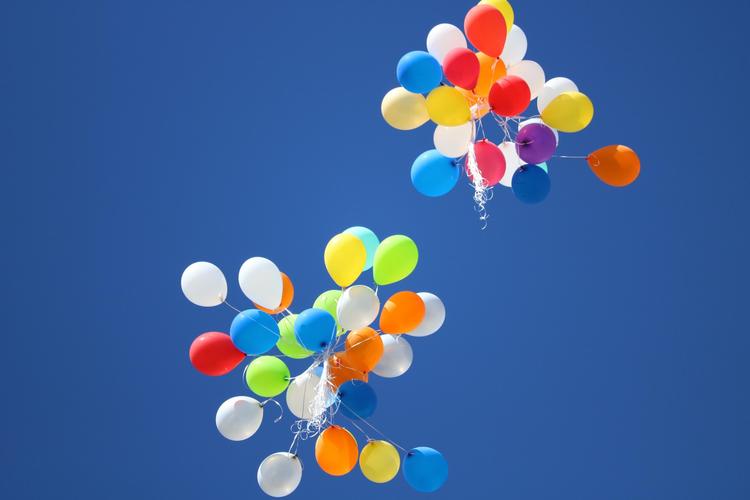






发表评论